Korištenje prijedloga datoteka za brzo dijeljenje sadržaja u aplikaciji Microsoft Teams
Kada odgovarate na poruku u aplikaciji Teams, možete koristiti predložene odgovore i akcije da biste uštedjeli vrijeme i radili učinkovitije. Kada morate omogućiti zajedničko korištenje datoteke, prijedlozi datoteka olakšavaju brzo obavljanje posla.
Jednostavnije zajedničko korištenje uz prijedloge datoteka
Predloženi odgovori i akcije spremni su za početak – samo počnite upisivati. Teams će otkriti kada je razgovor o zajedničkom korištenju datoteke.
-
Dodirnite Zajednički koristi datoteku.
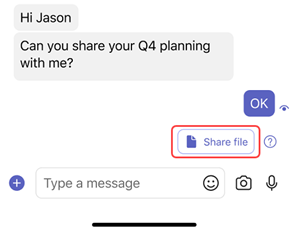
-
Dodirnite jednu od predloženih datoteka.
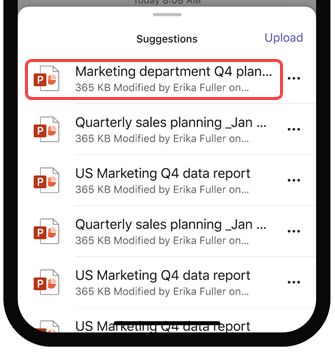
-
Datoteka će se dodati u skicu poruke, a zatim dodirnite Pošalji

Isključivanje prijedloga datoteka
Prijedlozi datoteka po zadanom su uključeni. Da biste ih isključili:
-
Dodirnite fotografiju profila, a zatim Postavke

-
Dodirnite preklopni gumb uz stavku Predloženi odgovori.
Povezane teme
Prvo što morate znati o čavrljanju
Slanje datoteke, slike ili veze
Odgovaranje na poruke bez tipkanja pomoću predloženih odgovora










